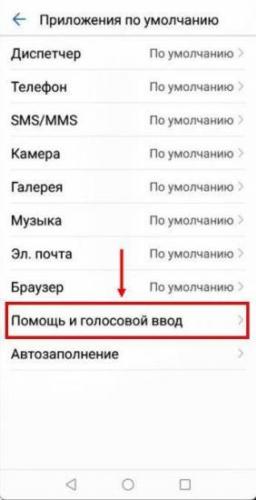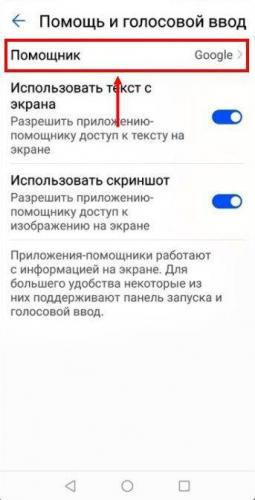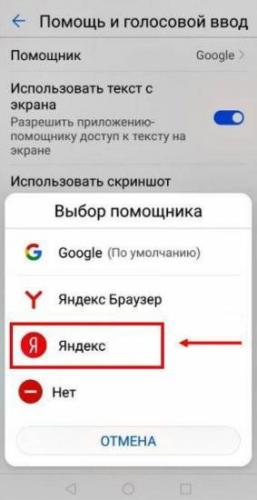Вот как настроить Google Assistant на устройстве Samsung.
Программы для Windows, мобильные приложения, игры — ВСЁ БЕСПЛАТНО, в нашем закрытом телеграмм канале — Подписывайтесь:)
Bixby -это персональный помощник, который поставляется с умными часами Samsung.
Хотя это способный компаньон, вы можете предпочесть Google Assistant. Благодаря приложению под названием «GAssist» можно использовать Assistant на большинстве часов Samsung. Процесс немного долгий, но вам нужно будет сделать это только один раз.
GAssist совместим с часами Samsung Galaxy под управлением Tizen 4.0+. Вы можете проверить версию, установленную на вашем устройстве, перейдя в «Настройки»> «О часах»> «Программное обеспечение»> «Версия Tizen» на своих часах.

Установите приложения для часов и телефона GAssist
Открой Приложение Galaxy Wearable на смартфоне Android перейдите в магазин Galaxy Store и выполните поиск по запросу «GAssist».
Не устанавливается или не запускается Google Assistant. Что делать?

Выбрать “GAssist.Net»От разработчика Камила Керски, а затем нажмите« Установить ».

Нажмите «Принять и загрузить» во всплывающем окне.

Перейдите в Google Play Store на своем смартфоне Android. Найдите «GAssist» и выберите «GAssist.Net Companion».

Загрузите приложение, нажав «Установить».

После установки обоих приложений вам потребуется получить «ключ» для Google Assistant из Google Cloud Platform.
Получите «ключ» для Google Assistant
На вашем компьютере откройте браузер и перейдите в GoogleCloud Platform, примите условия обслуживания, если будет предложено, а затем нажмите «Select a project» вверху.

Google assistant для Samsung — настраиваем работу голосового помощника(ТВ 21 г)
Во всплывающем окне нажмите «New project».

Дайте проекту имя и нажмите «Создать».

Кликните меню в левом верхнем углу, чтобы открыть боковую панель, а затем выберите «API-интерфейсы и службы».

Кликните только что созданный проект.

Нажмите «Включить API и службы» вверху.

В строке поиска введите «Google Ассистент».

Результаты будут отображаться по мере ввода. Выберите вариант «API Google Ассистента».

Нажмите «Включить».

На следующей странице нажмите «Создать учетные данные».

В разделе «Какой API вы используете?» в раскрывающемся меню выберите «Google Assistant API».

Нажмите «Откуда вы будете вызывать API?» раскрывающееся меню и выберите «Android».

Выберите «Данные пользователя» в разделе «К каким данным вы будете получать доступ?» Затем нажмите «Какие учетные данные мне нужны?»

Во всплывающем окне нажмите «Настроить экран согласия». Это может открыть новую вкладку в вашем браузере.

Если на следующем экране вас попросят выбрать «Тип пользователя», выберите тот, который соответствует вашему варианту использования, а затем нажмите «Создать».

Введите имя в текстовое поле «Имя приложения», а затем нажмите «Сохранить» внизу страницы.

Если вы не перенаправляетесь автоматически, выберите вкладку «Учетные данные» на боковой панели, а затем нажмите «Создать учетные данные» вверху.

Выберите «Идентификатор клиента OAuth» из списка.

В раскрывающемся меню «Тип приложения» выберите «Другое» или «Телевизоры и устройства ввода с ограниченным доступом». Введите имя или используйте имя по умолчанию, а затем нажмите «Создать».

Вернитесь на вкладку «Учетные данные» и кликните значок «Загрузить» рядом с только что созданным «идентификатором клиента OAuth».

Теперь вам нужно переместить загруженный файл JSON на свой смартфон Android. Подключите телефон к компьютеру, чтобы получить доступ к его внутренней памяти.
Откройте файловый менеджер (или Finder на Mac) и выберите свой смартфон. Скопируйте загруженный файл JSON в папку «Загрузить» на своем смартфоне и переименуйте его в «secrets.json».

Завершите настройку на вашем телефоне
Затем откройте приложение GAssist на своем смартфоне и нажмите «Обзор».

Перейдите в папку «Загрузить» и выберите «secrets.json».

Вы должны увидеть «Файл загружен успешно»; нажмите «Далее».

Выберите «Аутентифицировать», чтобы предоставить GAssist доступ к вашей учетной записи Google.

Выберите учетную запись, которую вы используете с Google Assistant.

Нажмите «Разрешить», чтобы предоставить GAssist разрешение на использование Google Assistant в вашей учетной записи.

Подтвердите на следующем экране, снова нажав «Разрешить».

Скопируйте код аутентификации с помощью экранной кнопки, а затем вернитесь в приложение GAssist.

Вставьте код в текстовое поле и нажмите «ОК».

Теперь вы должны увидеть три зеленые галочки. Нажмите «Готово», чтобы продолжить.

Используйте Google Assistant на своих часах Samsung
Откройте приложение GAssist на своих умных часах Samsung Galaxy и разрешите GAssist доступ к микрофону и хранилищу.

Нажмите «Слушать», чтобы поговорить с Google Assistant, и он ответит на вашу команду. Если в вашем носимом устройстве есть динамик, вы услышите ответ вслух. Нажмите «Стоп», чтобы завершить ответ.

Чтобы упростить запуск Google Assistant, мы рекомендуем вам установить его как сочетание клавиш двойного нажатия клавиши «Домой».
Для этого перейдите в «Настройки»> «Двойное нажатие клавиши« Домой »»> «GAssistNet» на часах Samsung Galaxy.

Теперь вы можете быстро запустить Google Assistant из любого места, дважды нажав клавишу «Домой».
Программы для Windows, мобильные приложения, игры — ВСЁ БЕСПЛАТНО, в нашем закрытом телеграмм канале — Подписывайтесь:)
Источник: cpab.ru
Как поставить Алису вместо Гугл Ассистента: полезное
Голосовой помощник Алиса появилась не так давно, и поэтому пока что она предустановлена только на смартфоне от Яндекс и в скором времени будет встроена в Huawei. Поэтому к ак поставить Алису вместо Гугл Ассистента — один из часто задаваемых вопросов, касающихся настройки таких телефонов. По прочтении статьи вы убедитесь, что это совсем несложно.
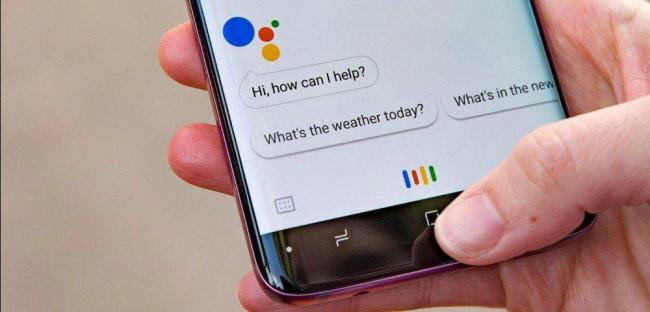
О сервисе
Прежде чем перейти к инструкции, как поменять Гугл Ассистент на Алису, пройдемся по общей информации. Смартфоны от Яндекса оснащены сразу двумя предустановленными голосовыми помощниками:
- Гугл Ассистент от Google . Назначен основным по умолчанию. Активируется нажатием на кнопку “Домой”.
- Алиса от Яндекс . По умолчанию отключен.
Оба инструмента схожи по функционалу и “понятливы” примерно одинаково, но каждый оперирует инструментами сервиса, к которому принадлежит сам. Пользователь после покупки Яндекс.Телефона может оставить все как есть или установить Алису вместо Гугл Ассистента.
Обратите внимание: если вы сомневаетесь, вносить изменения или нет, потестите оба голосовых помощника — сначала попробуйте тот, что установлен по умолчанию, а потом посмотрите второй. При необходимости вы всегда можете вернуть все как было.
Инструкция, как поставить другого голосового помощника
Как сделать Алису голосовым поиском по умолчанию:
- Зайдите в раздел настроек телефона.
- В меню выберите пункт “Приложения и уведомления” .
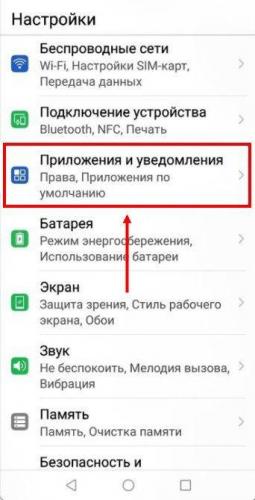
- Выберите “Приложения по умолчанию” , а затем “Помощник и голосовой ввод ”.
- Здесь нужно нажать на “Помощник” и заменить Гугл Ассистент на Алису, соответствующим образом поставив отметки.
- Система запросит подтверждение операции. Выполните требуемое.
На этом все. Изменения вступили в силу.
Дополнительно
Как видите, сменить Гугл ассистент на Алису совсем не трудно. Теперь немного о работе с подключенным сервисом. Активируется он не кнопкой “Домой”, как Ассистент, а прикосновением к иконке /изображение иконки/ — она находится в нижнем левом углу рабочего стола телефона.
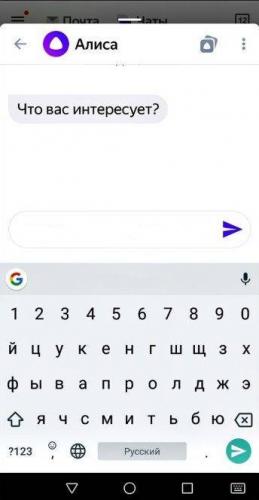
Есть еще два способа запустить помощник, который мы поставили:
- Голосом, сказав кодовую фразу «Слушай, Алиса!».
- Прикосновением к иконке /изображение иконки/ в строке поиска Яндекса.*
*Если она установлена.
Как добавить иконку в строку поиска: долгим прикосновением к любой (пустой) точке экрана вызовите окно меню → выберите “Алиса и поиск” → нажмите на “Поисковый виджет”, затем на “Яндекс” → поставьте отметки на “Показывать поисковый виджет” и “Иконка помощницы в поиске”.
Ещё по теме
Меняем Google Assistant на Алису
Для начала убедитесь, что у вас установлена последняя версия приложения Яндекс, а именно — 9.40 или новее. Чтобы сменить голосового ассистента, зайдите в «Настройки» операционной системы, в пункт «Приложения и уведомления».
И что же это даст?
При зажатии кнопки Home или двойном нажатии кнопки питания теперь будет запускаться Алиса, а не голосовой помощник Google. Нажмите, чтобы воспроизвести
Вызов Алисы через беспроводные наушники
Голосовой ассистент при активации с беспроводных наушников выбирается отдельно, через старый интерфейс выбора приложения по умолчанию. Включите телефон, подключите наушники и выполните жест, активирующий ассистента (он отличается у разных моделей наушников). На экране появятся возможные варианты, выберите «Яндекс» и нажмите «Всегда».Материалы по теме:
- Google Vндекс VS Apple. Битва ассистентов
Telegram-канал про технологии с инсайдами и розыгрышами Последнее изменение: 20 ноября 2019 — 16:10
Расскажем можно ли заменить стандартный Гугл Ассистент на Алису…
Ответить как поставить Алису вместо Гугл Ассистента не сложно — расскажем, что нужно сделать чтобы Алиса стала ассистентом по-умолчанию.
При первом запуске смартфона с предустановленными сервисами Яндекса изначально установлены два голосовых ассистента:
- Гугл Ассистент — установлен по умолчанию и запускается нажатием на кнопку Домой;
- Алиса — является второстепенным ассистентом, который можно назначить по умолчанию.
Сказать как поставить Алису вместо Гугл ассистента не сложно. Вообще все голосовые ассистенты по принципу работы ведут себя одинаково. Разница лишь в том, что каждый ассистент направляет голосовые запросы через собственный сервер.
Устанавливаем Алису по-умолчанию вместо Гугл Ассистентом
При покупке смартфона можно оставить Гугл Ассистент помощником по-умолчанию либо установить Алису.
Как поставить Алису вместо Гугл Ассистента:
- Открываем Настройки;
- Открываем пункт Приложения и уведомления;
- Идём в раздел Приложения по умолчанию;
- Открываем пункт Помощник и голосовой ввод;
- Выбираем Помощник;
- Отмечаем чекбокс Алиса;
- Подтверждаем операцию.
Продолжаем решать вопрос как поставить Алису вместо Гугл Ассистента. Запустить назначенную Алису можно произнеся фразу: «Слушай, Алиса!».
Специально для Вас: Почему Алиса включается сама по себе: интересное
Как добавить Алису на главный экран
Для того, чтобы добавить Алису на главный экран необходимо выполнить следующие действия:
- Продолжительно прикоснутся к любой точке на главном экране
- В открывшемся меню выбрать пункт Алиса и поиск;
- Выбрать пункт Поисковый виджет;
- Выбрать Иконка помощницы в поиске.
Всё — вопрос как поставить алису вместо гугл ассистента решён.
- https://alisayandeks.ru/kak-postavit-alisu-vmesto-google-assistant/
- https://trashbox.ru/topics/128763/kak-sdelat-alisu-standartnym-golosovym-assistentom-na-android
- https://mirdostupa.ru/kak-postavit-alisu-vmesto-gugl-assistenta-poleznoe/
Источник: nastoysam.ru
Как установить Google Assistant на свой телефон Android


Персональные помощники становятся все более популярной функцией на смартфонах. Siri была первым персональным голосовым помощником, представленным на смартфоне. С тех пор как смартфоны, так и настольные компьютеры были обновлены, чтобы включить функцию личного помощника. В macOS есть Siri, а в Windows — Кортана. Теперь вопрос, какой личный помощник лучше.
У Android есть собственный персональный помощник, который постепенно догоняет возможности Siri. Android начал с «Окей, Google» — голосовой функции, которая может сообщать вам погоду и условия движения. С тех пор Google разработал Google Assistant, более совершенный персональный помощник для Android. Google Ассистент изначально был доступен на телефонах Pixel и устройствах Nexus.
Теперь он доступен для любого устройства Android под управлением Android Nougat или Android Marshmallow. Вот как вы можете установить Google Assistant на свой телефон.
Совместимость ОС
На вашем устройстве должно быть установлено Android (Marshmallow) или Android 7 (Nougat). Если вы используете более старую версию или выполняли обновление с помощью пользовательского ПЗУ, вы можете или не сможете получить Google Assistant.
AVG Wifi Assistant автоматически переключает Wi-Fi на Android для экономии заряда батареи
Обновите приложение Google
Google Ассистент выпускается с бета-версией Google App v6.14. Google App — это приложение на вашем телефоне Android со значком G в фирменных цветах Google. Вы используете его для поиска в Интернете или на своем устройстве. Единственная проблема в том, что вам нужно скачать бета-версию, чтобы получить Google Assistant. Бета-версия официально недоступна. Вам придется искать APK в Интернете.
Мы должны предупредить вас, чтобы вы не загружали и не устанавливали APK из ненадежного источника.
Если вы не хотите устанавливать неофициальный APK, вам необходимо установить обновление в магазине Google Play. Если вы используете Nougat или Marshmallow через пользовательское ПЗУ, у вас не возникнет особых проблем с поиском APK.
Применяйте живые фильтры к камере при съемке фотографий [Android]
Используйте Google Assistant
Проведите пальцем вправо, чтобы перейти на экран Google Now на вашем устройстве. Нажмите и удерживайте кнопку «Домой» на своем устройстве. Появится сообщение о том, что у вас новый помощник. Нажмите «Продолжить» на двух следующих экранах, и вы сможете начать использовать Google Assistant.
Нажмите кнопку микрофона, чтобы спросить у Google Ассистента ближайшую кофейню. Он может читать ваши последние текстовые сообщения и сообщать вам погоду. Во многом это похоже на Google Now. В нем мало функций и возможностей, но это приложение на стадии бета-тестирования, поэтому ожидайте добавления новых функций.

Отключить Google Assistant
Если вы решите, что Google Assistant не для вас, вы можете отключить его. Нажмите и удерживайте кнопку «Домой», чтобы вызвать Google Assistant. Нажмите кнопку переполнения и в открывшемся меню выберите «Настройки». Вы попадете в настройки Google Assistant. В самом верху находится переключатель Google Assistant.
Коснитесь его, чтобы выключить, и на вашем устройстве останется только Google Now.
Что делать, если устройство Android не отображается после команды ADB Devices

Отключение Google Assistant не удалит его с вашего устройства. Это просто отключит эту функцию. Вы можете включить его снова, когда захотите.
Источник: toadmin.ru